- Gebruikers melden dat na een Windows 10-update hun Caps Lock- en Num Lock-toetsen vastlopen.
- Als u ook toetsenbordproblemen heeft, moet u enkele invoerinstellingen aanpassen.
- Deze oplossing is eenvoudig en we zullen u bij elke stap begeleiden.
- We hebben niet alleen een stapsgewijze oplossing toegevoegd, maar ook screenshots voor extra duidelijkheid.

Deze software repareert veelvoorkomende computerfouten, beschermt u tegen bestandsverlies, malware, hardwarestoringen en optimaliseert uw pc voor maximale prestaties. Los pc-problemen op en verwijder virussen in 3 eenvoudige stappen:
- Download Restoro PC Reparatie Tool die wordt geleverd met gepatenteerde technologieën (patent beschikbaar) hier).
- Klik Start scan om Windows-problemen te vinden die pc-problemen kunnen veroorzaken.
- Klik Repareer alles om problemen op te lossen die de beveiliging en prestaties van uw computer beïnvloeden
- Restoro is gedownload door 0 lezers deze maand.
Soms nadat een nieuwe Windows 10-update is uitgerold, zijn velen doorgegaan en deze op hun apparaten gedownload.
Maar sommige gebruikers hebben recente problemen gemeld met betrekking tot de functionaliteit van Caps Lock en Num Lock-toetsen.
Als jij ook net Windows 10 op je computer hebt bijgewerkt en je hebt problemen met je Caps Lock- en Num Lock-toetsen, dan moet je weten dat je niet de enige bent in deze situatie.
Op de forums zijn velen begonnen te klagen dat Caps Lock aan blijft, zelfs nadat het is uitgeschakeld.
Hoe los ik Caps Lock- en Num Lock-toetsen op die vastzitten?
Hoewel er geen officiële oplossing voor dit probleem is, kunt u proberen de volgende acties uit te voeren:
- Druk op de Windows-toets om de. te starten Start menu.
- Open de Instellingen menu.
- Selecteer Tijd & Taal.
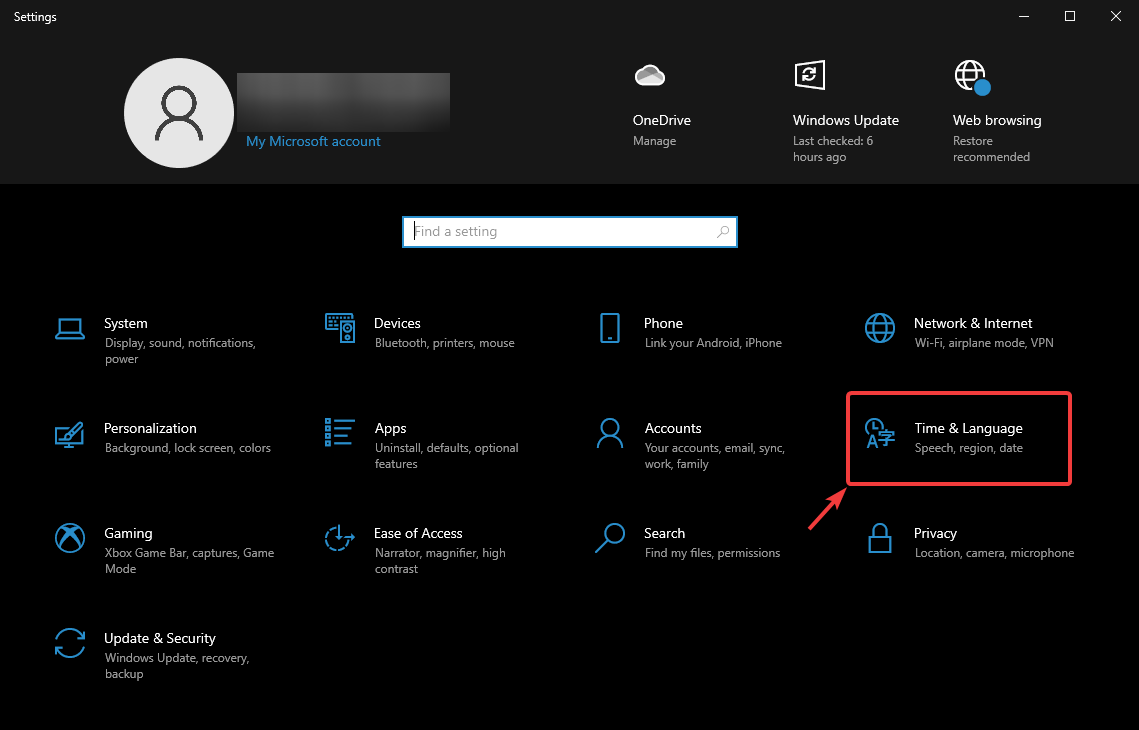
- Ga naar de Taal tabblad.
- Selecteer de Toetsenbord menu.
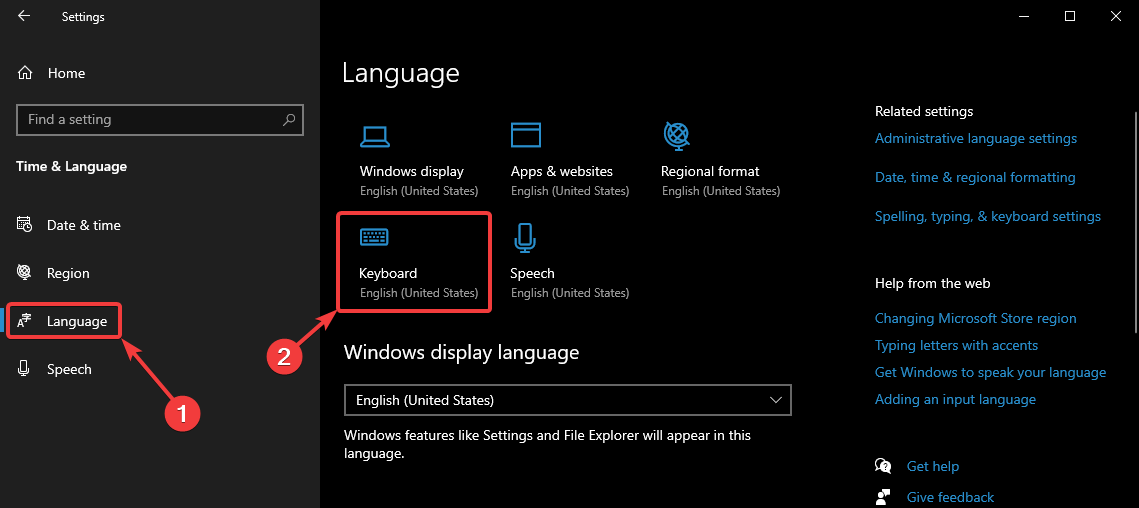
- Klik Sneltoetsen voor invoertaal.
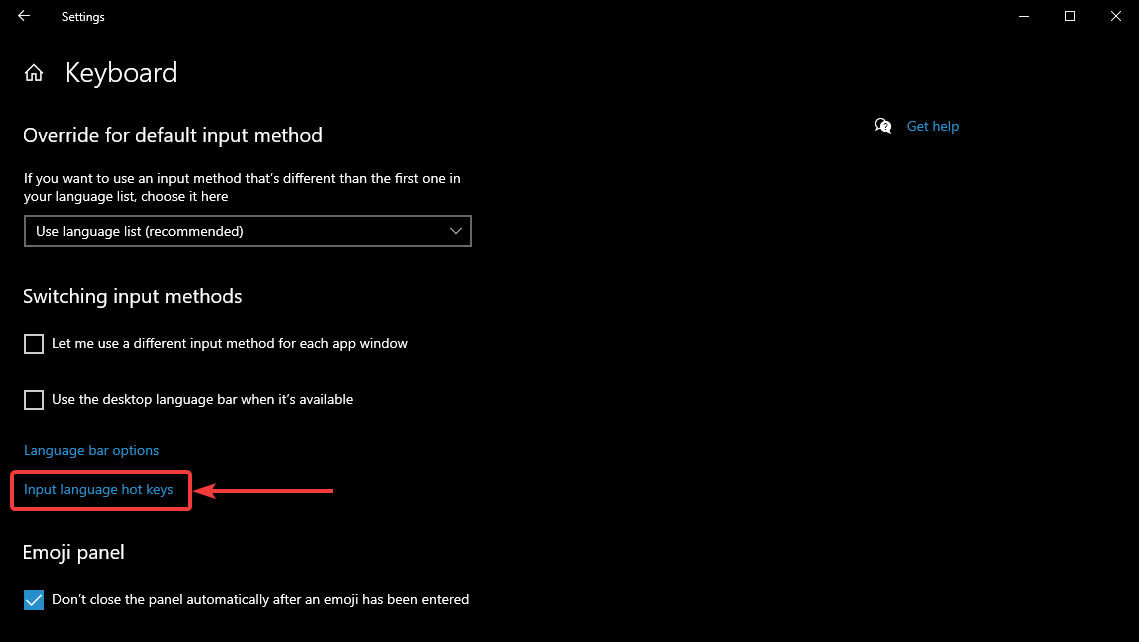
- Op de Geavanceerde toetsinstellingen tabblad, selecteer Druk op de Shift sleutel.
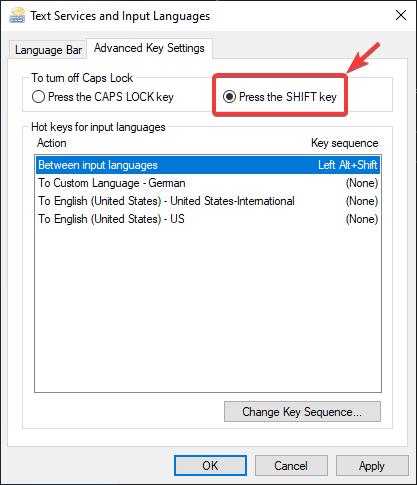
- Klik OK, dan Sparen
Caps Lock en Num Lock gerelateerde problemen
Caps Lock of Num Lock vastgelopen is niet het enige probleem dat u technisch kunt hebben met uw toetsenbord. We hebben er meer ontdekt en schreven over alles wat ze veroorzaakt en hoe we deze problemen kunnen oplossen. Daar zijn ze:
- Caps Lock-, Num Lock- of Scroll Lock-waarschuwing in Windows 10
- Caps lock-indicator werkt niet
- Nummerblok werkt niet in Windows
Nadat u klaar bent, drukt u op de Shift-toets en Caps Lock keert dan terug naar zijn gebruikelijke gedrag. Het is duidelijk dat dit slechts een tijdelijke oplossing is, totdat Windows 10 officieel beschikbaar wordt.
Als je toevallig andere oplossingen kent om de Caps Lock- en Num Lock-toetsen goed te laten functioneren, laat dan hieronder je reactie achter en laat het ons weten.
 Nog steeds problemen?Repareer ze met deze tool:
Nog steeds problemen?Repareer ze met deze tool:
- Download deze pc-reparatietool goed beoordeeld op TrustPilot.com (download begint op deze pagina).
- Klik Start scan om Windows-problemen te vinden die pc-problemen kunnen veroorzaken.
- Klik Repareer alles om problemen met gepatenteerde technologieën op te lossen (Exclusieve korting voor onze lezers).
Restoro is gedownload door 0 lezers deze maand.
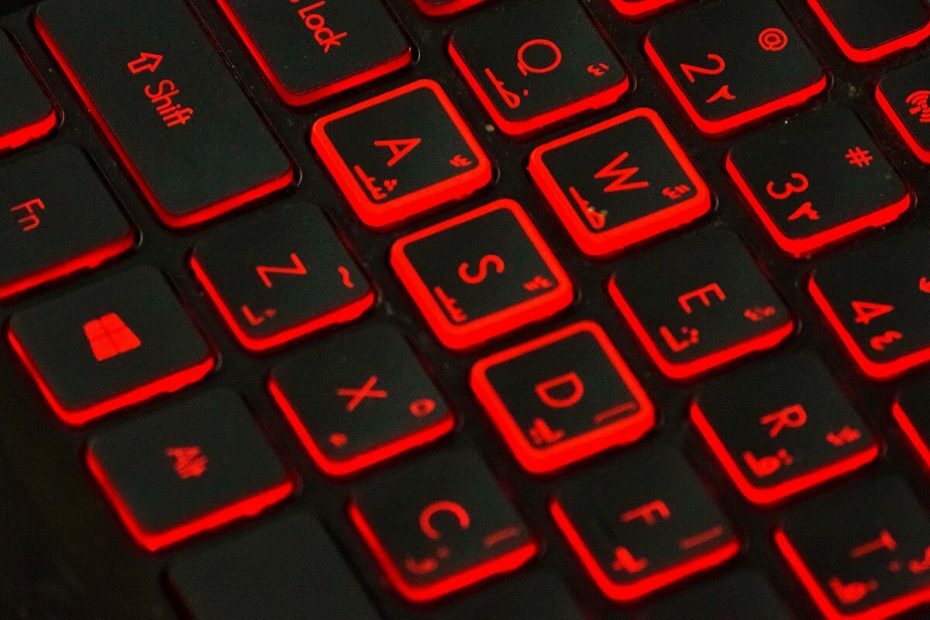

![Problemen met Bluetooth-toetsenbord in Windows 10 [VOLLEDIGE GIDS]](/f/ef06ee844ab902b7171b64b3057d266e.jpg?width=300&height=460)